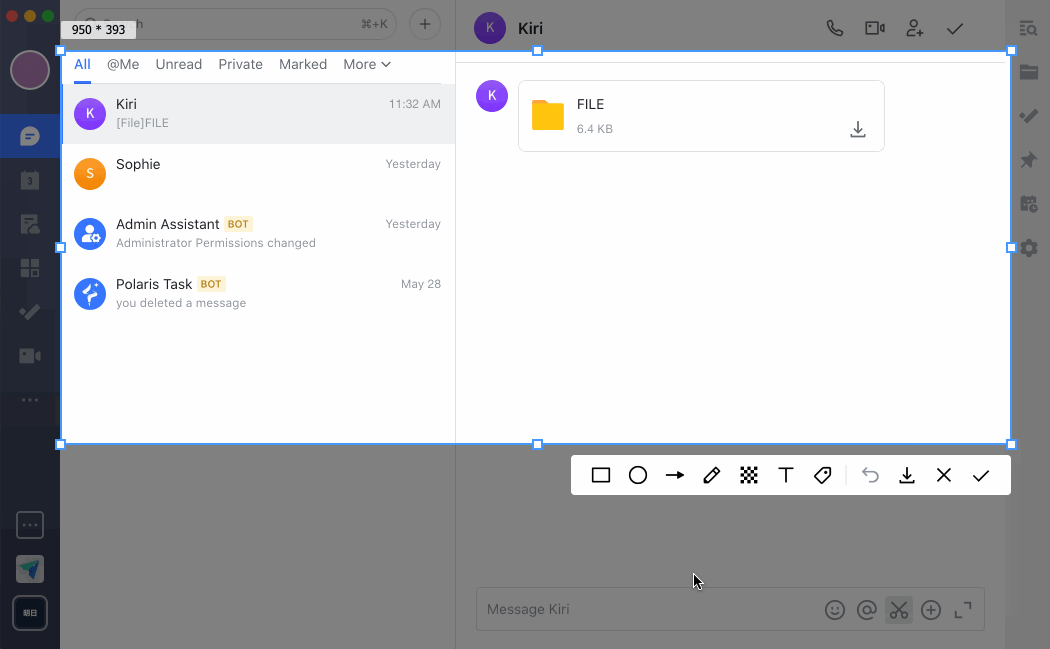Chụp ảnh màn hình
Mục lục
Note: Tính năng này chỉ được hỗ trợ trên Lark phiên bản 4.2 trở lên.
Công cụ chụp màn hình có những tính năng gì?
Công cụ chụp màn hình có nhiều tính năng mới, chẳng hạn như nhãn ảnh chụp màn hình và ảnh ghép. Bạn cũng có thể đặt màu sắc và độ dày của các dòng cũng như kích thước và màu sắc của văn bản.
Làm cách nào để chụp ảnh màn hình?
Có hai cách để chụp ảnh màn hình:
Cách 1: Bạn có thể sử dụng phím tắt chụp ảnh màn hình, mặc định là Ctrl + Shift + A. Bạn có thể tùy chỉnh phím tắt trong Cài đặt.
Cách 2: Ở phía bên phải của hộp nhập tin nhắn trong Lark chat, bạn có thể nhấp vào biểu tượng Ảnh chụp màn hình.
Làm cách nào để sử dụng nhãn trong ảnh chụp màn hình?
Nhấp vào biểu tượng Nhãn trên thanh công cụ chụp màn hình, sau đó nhấp vào bất kỳ vị trí nào trên ảnh chụp màn hình để thêm nhãn và chỉnh sửa nội dung của nó. Trong thanh công cụ phụ, bạn có thể chọn kích thước văn bản và màu của điểm vị trí. Nhấp vào điểm vị trí để lật hướng của nhãn.
Sự khác biệt giữa các chức năng của mosaic brush và mosaic box là gì?
Mosaic brush: Nhấp vào biểu tượng Mosaic trên thanh công cụ ảnh chụp màn hình rồi nhấp vào biểu tượng Brush. Bây giờ, bạn có thể nhấp và giữ con trỏ để vẽ khu vực thành pixel. Bạn có thể chọn kích thước bút vẽ trên thanh công cụ khảm.
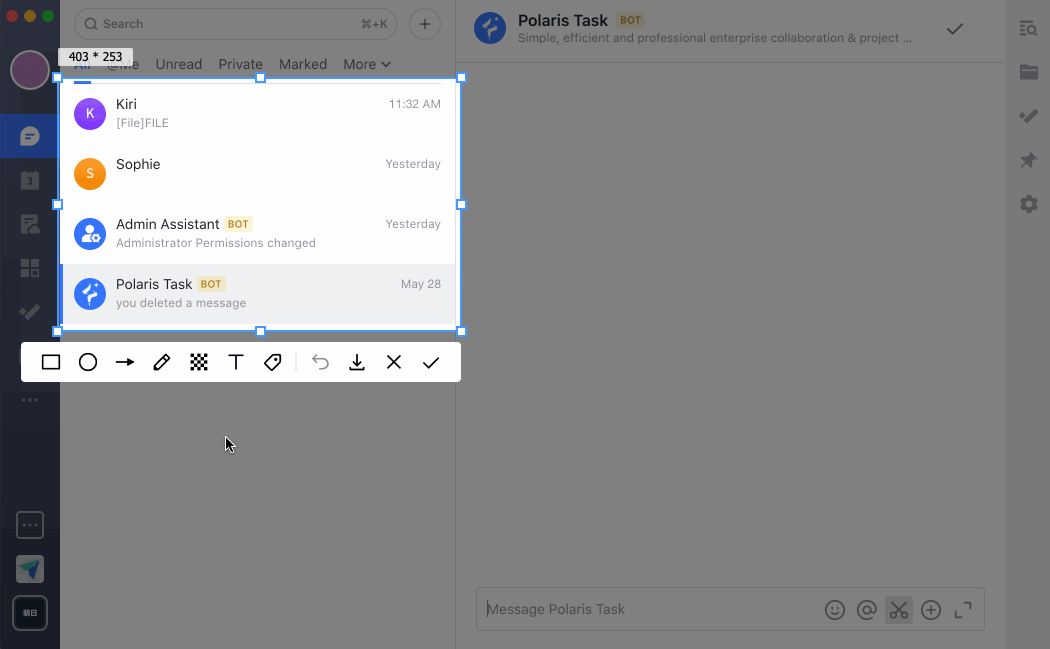
Mosaic box: Nhấp vào biểu tượng Hộp trên thanh công cụ khảm để vẽ một vùng hình chữ nhật đã chọn thành pixelate.
Nhấp vào biểu tượng Hoàn tác trên thanh công cụ để hoàn tác hành động trước đó.
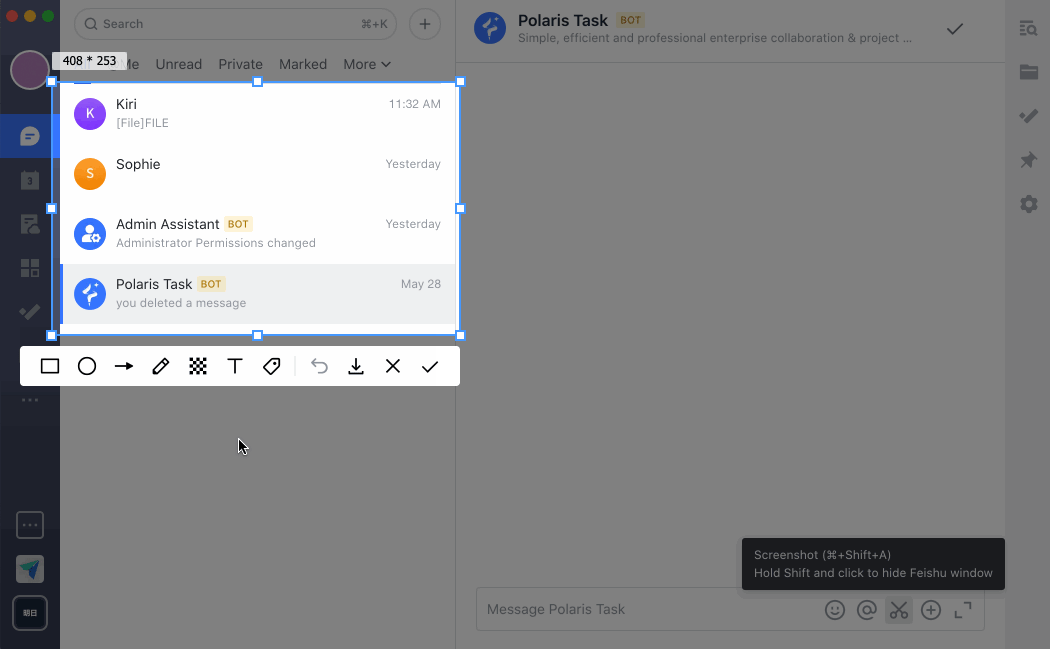
Làm cách nào để điều chỉnh định dạng dòng và văn bản trong ảnh chụp màn hình?
Chọn biểu tượng Hình chữ nhật, Hình bầu dục, Mũi tên hoặc Bút vẽ trên thanh công cụ bên dưới ảnh chụp màn hình để vẽ hình trên ảnh chụp màn hình. Sau đó, trong thanh công cụ phụ xuất hiện, bạn có thể chọn độ dày của đường và màu của đường.
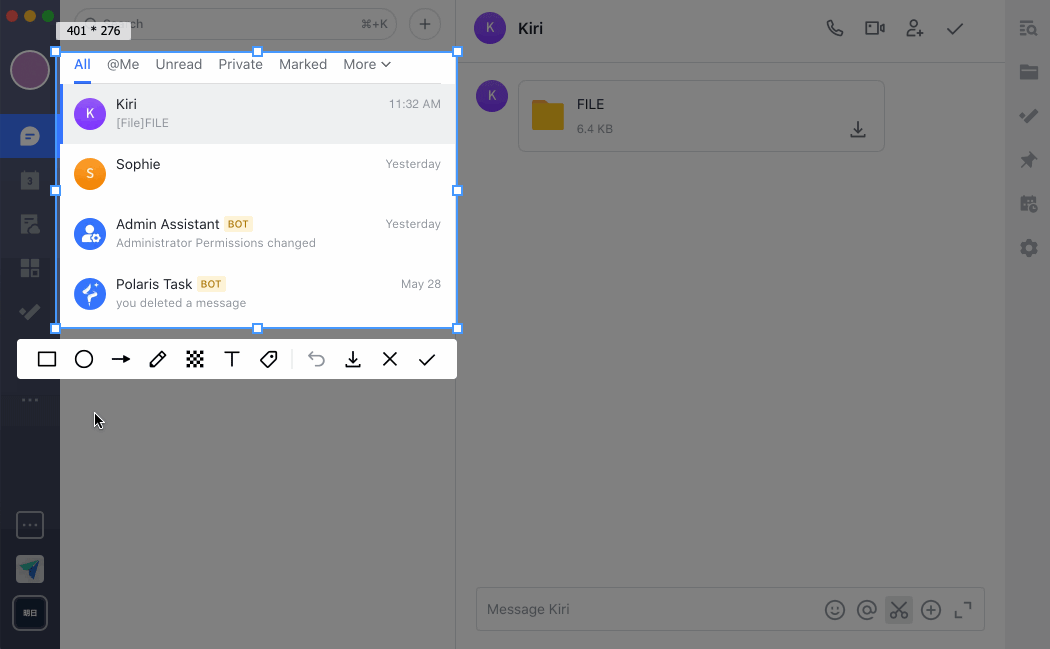
Nhấp vào biểu tượng T trên thanh công cụ và nhấp vào bất kỳ khu vực nào của ảnh chụp màn hình để thêm văn bản. Trong thanh công cụ phụ xuất hiện, bạn có thể chọn kích thước và màu sắc của văn bản.